Ce guide décrit diverses méthodes pour corriger l’erreur 90b du ventilateur système. Selon les rapports, plusieurs utilisateurs de HP ont déclaré qu’ils étaient aux prises avec le bruit de leur ventilateur HP et que ce bruit irritant se terminait par le code d’erreur 90b. Certains utilisateurs ont également affirmé qu’ils étaient bloqués avec le code d’erreur lorsqu’ils démarraient leur PC et que le ventilateur du système commençait à tourner plus rapidement. Ce problème est associé à votre système et à votre ventilateur et cela signifie clairement qu’il y a un problème de chauffage. C’est assez grave et ne peut être ignoré. Si vous souffrez également de la même chose, vous êtes au bon endroit. Alors sans plus tarder, commençons la discussion.
Pourquoi j’ai l’erreur 90b du ventilateur système
Après avoir beaucoup enquêté sur l’erreur, nous avons conclu qu’il existe deux raisons principales pour le code d’erreur mentionné ci-dessus, nous avons répertorié les raisons que vous pouvez vérifier :
Raison 1 : Vous êtes susceptible de rencontrer l’erreur mentionnée ci-dessus si votre ventilateur système ne tourne pas le moins ou peut-être qu’il ne tourne pas correctement
Raison 2 : Vous pouvez également souffrir si la température du boîtier est trop élevée et que le ventilateur est incapable de tourner rapidement pour faire face à la situation de chaleur.
Erreur 90b du ventilateur système Solution HP
Méthode 1 : Mettre à jour le BIOS
Dans cette méthode, nous vous suggérons de mettre à jour votre BIOS. Vous obtiendrez la dernière mise à jour du BIOS pour votre système sur le site Web de HP.
Vous pouvez suivre les instructions ci-dessous pour continuer :
Étape 1 : Accédez à la page HP Support Assistant et téléchargez le logiciel HP Support Assistant et installez le programme si nécessaire.
Étape 2 : Exécutez ensuite le logiciel et dans l’onglet Mes appareils, recherchez votre ordinateur et appuyez sur Mises à jour
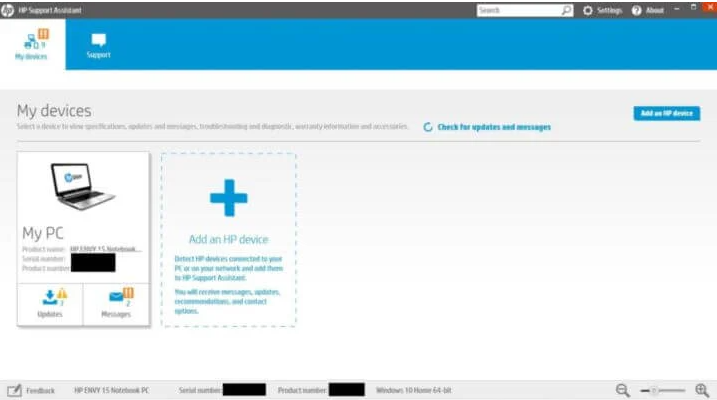
Étape 3 : Appuyez sur “Vérifier les mises à jour et les messages” afin d’installer les dernières mises à jour
Étape 4 : Si un identifiant de mise à jour est trouvé, cochez la case de mise à jour du BIOS et appuyez sur Télécharger et installer
Étape 5 : Fermez enfin l’assistant de support une fois la mise à jour installée> après cela, redémarrez le système
Méthode 2 : Effectuez une réinitialisation matérielle
Si vous rencontrez toujours le code d’erreur mentionné ci-dessus, nous vous suggérons de réinitialiser le système. Cela ne fera que réinitialiser les valeurs thermiques et vous permettra d’utiliser à nouveau le système en douceur.
Pour continuer, suivez les instructions ci-dessous :
Étape 1 : Éteignez votre ordinateur portable HP
Étape 2 : Retirez ensuite tous les périphériques externes connectés à votre ordinateur portable et retirez également le cordon d’alimentation s’il est branché.
Étape 3 : Après cela, appuyez sur le bouton d’alimentation de votre ordinateur portable et maintenez-le enfoncé pendant 15 secondes, puis laissez l’ordinateur portable pendant 2 minutes.

Étape 4 : branchez l’adaptateur secteur sur la prise murale et branchez le cordon d’alimentation sur votre ordinateur portable
Étape 5 : Enfin, allumez le PC, puis vérifiez si le problème est résolu ou non
Méthode 3 : nettoyer les bouches d’aération et les ventilateurs du processeur
Vous êtes susceptible d’être confronté au problème en raison des évents extérieurs de l’ordinateur portable qui ont accumulé de la poussière, ce qui entraîne finalement une température plus élevée. Cela peut également se produire si la pâte thermique appliquée sur votre CPU a séché et nécessite une recharge. Vous devez éteindre le PC, puis vérifier les évents extérieurs et éliminer toute accumulation de poussière en soufflant de l’air à travers les évents ouverts. Il est également suggéré de nettoyer soigneusement et soigneusement les ventilateurs du processeur, puis de remettre le couvercle. Enfin, redémarrez votre ordinateur et si le problème est résolu.
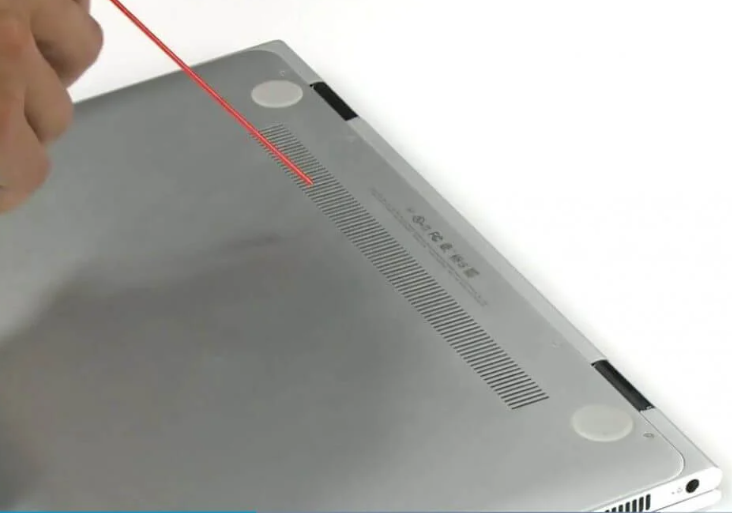
Si le problème persiste, vérifiez si la pâte thermique du processeur a séché. Vous devez retirer l’ancienne pâte thermique restante et réappliquer la pâte thermique. Si vous savez comment faire, demandez l’aide de professionnels. Une fois terminé, redémarrez le système. J’espère que votre PC est maintenant sans erreur.
Méthode 4 : Optez pour l’outil de réparation
Si aucune des méthodes mentionnées ci-dessus ne fonctionne pour vous, votre PC a vraiment besoin d’un outil de réparation du système. Compte tenu de la situation, nous vous recommandons fortement un outil de réparation automatique, il réparera non seulement votre système mais régulera également la température du système. Il optimisera également votre machine pour des performances maximales.
⇑Obtenez l’outil de réparation de PC à partir d’ici⇓
Fermeture!
C’est tout à propos de la solution HP System Fan 90b Error. Nous espérons que vous avez aimé ce blog et qu’il vous a également été utile.